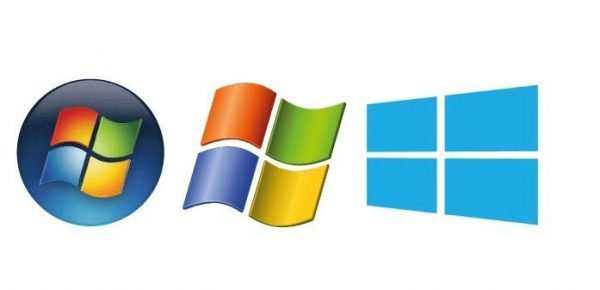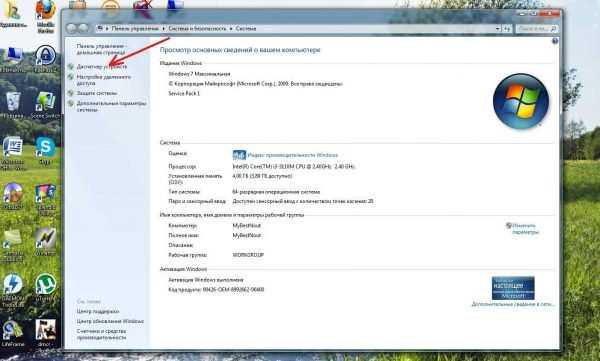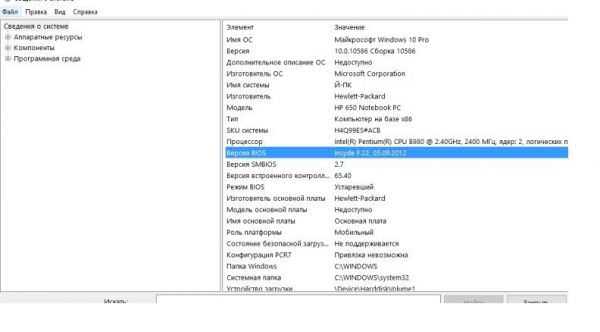Необхідність розібратися, якими ж системними вимогами наділений комп’ютер, з’являється практично у кожного просунутого користувача, у тих чи інших обставинах. Наприклад, вам потрібно дізнатися, які ж драйвера підійдуть для переустановки операційної системи, і для цього потрібно заглянути в докладні характеристики вашого ПК. Або ж, при купівлі потужної гри, вам необхідно переконатися, а чи потягне взагалі комп’ютер цю іграшку. У будь-якому випадку, потрібна вам інформація зберігається на вашому комп’ютері і її досить просто знайти.
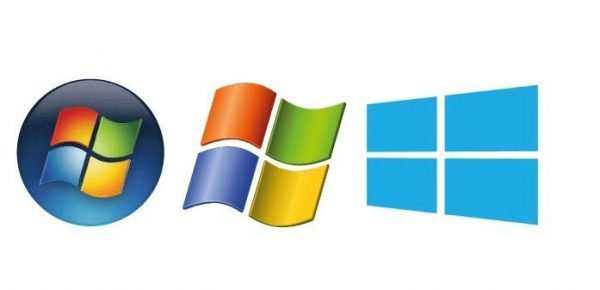
Як подивитися системні вимоги комп’ютера
Як знайти характеристики в ОС Windows 7
Незважаючи на те, що у властивостях операційної системи не так багато інформації, насправді, її цілком вистачає, щоб відповісти на всі запитання користувача. Існує безліч програм, у яких розкриваються системні вимоги детальніше, але про них поговоримо пізніше.
В ОС Windows 7, щоб отримати всі необхідні системні вимоги, достатньо лише здійснити наступний ряд дій.
- Відкриваємо «Пуск» у лівій нижній частині екрана і шукаємо там «Мій комп’ютер». Натискаємо на «Мій комп’ютер» правою кнопкою миші і спускаємося до пункту «Властивості».

Перехід в «Пуск»
- Ви побачите напис «Система» знизу, там вказується назва процесора, який встановлений на вашому комп’ютері, обсяг оперативної пам’яті і тип системи. Щоб дізнатися всі подробиці, можна натиснути на кнопку «Індекс продуктивності Windows».
- Натиснувши кнопку «Індекс продуктивності», ви зможете дізнатися всі можливості програмної та апаратної конфігурації ПК за оцінками, зазначеним збоку. Відповідно, якщо показники високі, то і ваш комп’ютер буде працювати швидше і краще, ніж ті, у яких показник нижче.
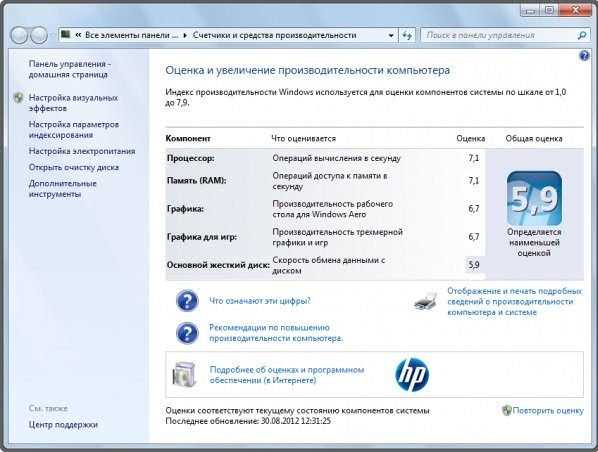
Індекс продуктивності
Для більш просунутих користувачів або тих, хто просто хоче детальніше розібратися в характеристиках свого ПК, можна також спробувати дістатися до потрібної інформації такими методами.
- Знову натискаємо «Пуск», переходимо на «Панель управління», а звідти переходимо в «Диспетчер пристроїв». І отримуємо все необхідне.

«Диспетчер пристроїв»
- Також можна скористатися наступним способом. Натискаємо «Пуск», далі переходимо во «Всі програми», потім «Стандартні», потім в «Службові», і тут знаходимо заповітні «Відомості про систему». А ще простіше отримати цю інформацію, вбивши в рядок пошуку комп’ютера «Відомості про систему». Тут знаходиться вся необхідна вам інформація, практично від А до Я.

Відомості про систему
Всі ці способи чудово працюють на таких операційних системах, як Windows 7, Windows 8 і 10.